首先,运行或调试某文件,需要该文件是活动文件(当前打开的文件)。
下面依次介绍tasks.json和launch.json的配置参数。
tasks.json
1.tasks.json的用途
用于指定编译器和链接文件等。默认路径在.vscode下面。
2.如何打开一个tasks.json

然后点击configure default Build Task后
点击c/c++:gcc.exe生成活动文件:

下面依次对上述参数进行解释:
label:任务的名称,显示在下拉列表中。
command:指定编译器的路径。
args:命令行参数,用于传递给编译器。可以添加链接库等。
"-std=c++17"用于支持C++17语言功能
problemMatcher:运行问题解析器,用于查找错误和编译器输出中的警告。
group:组对象。
launch.json
1.launch.json的用途
用于调试程序,默认路径在.vscode下面。
2.如何打开一个launch.json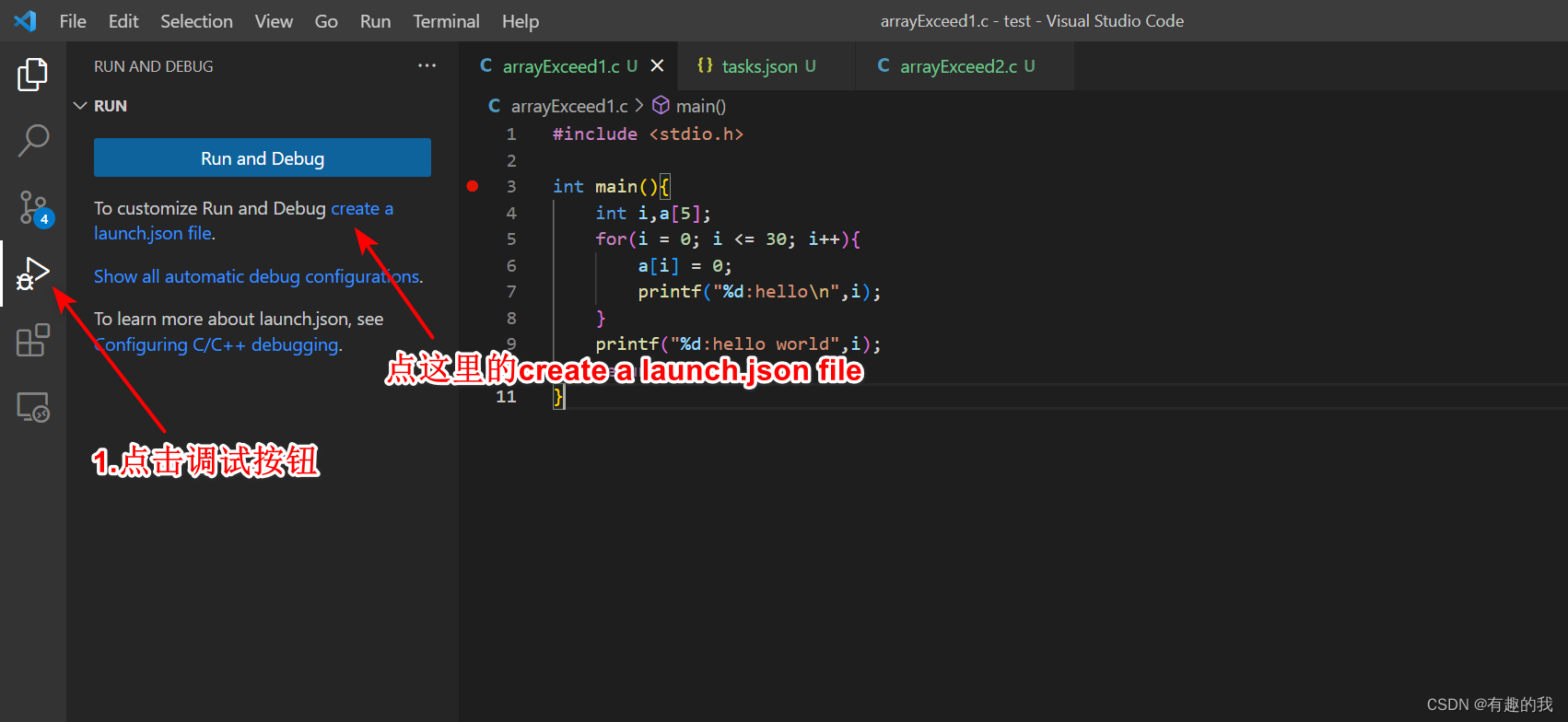
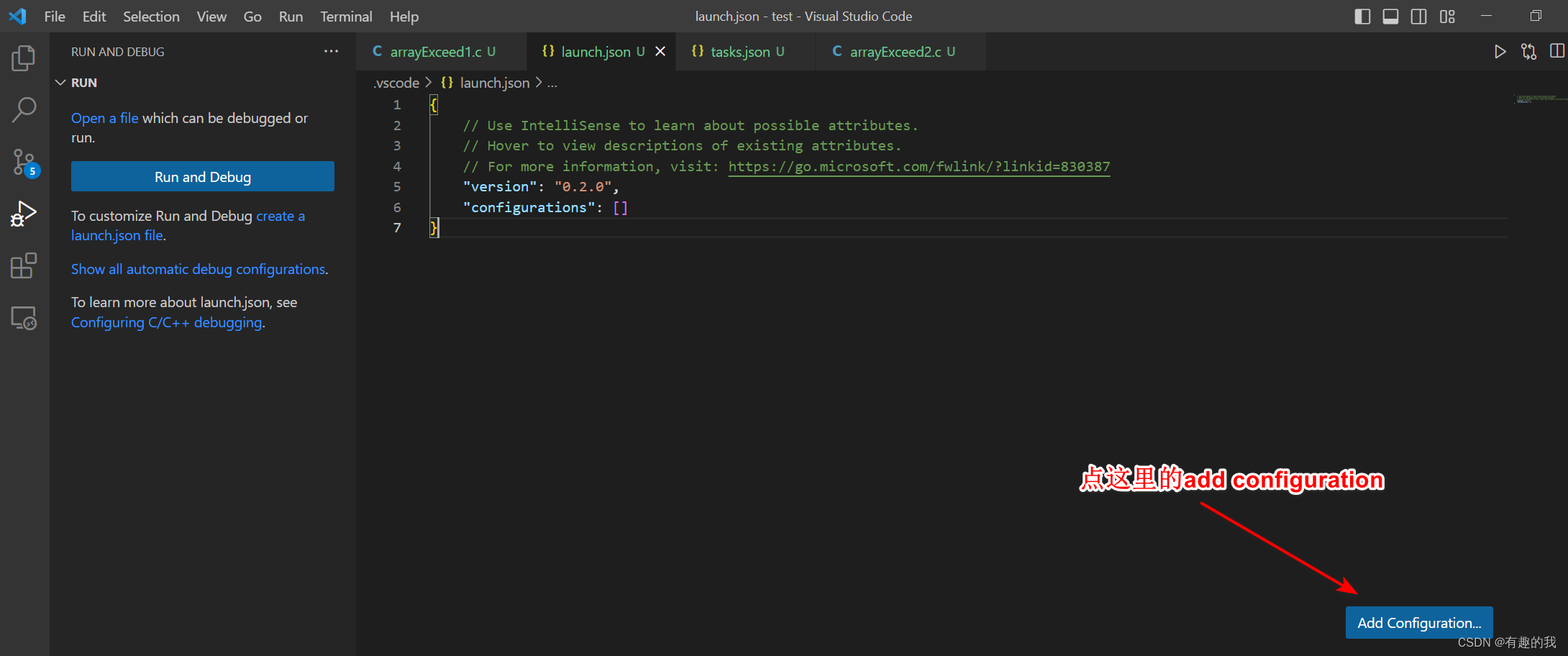
选择c/c++ gdb启动,可以得到如下的配置: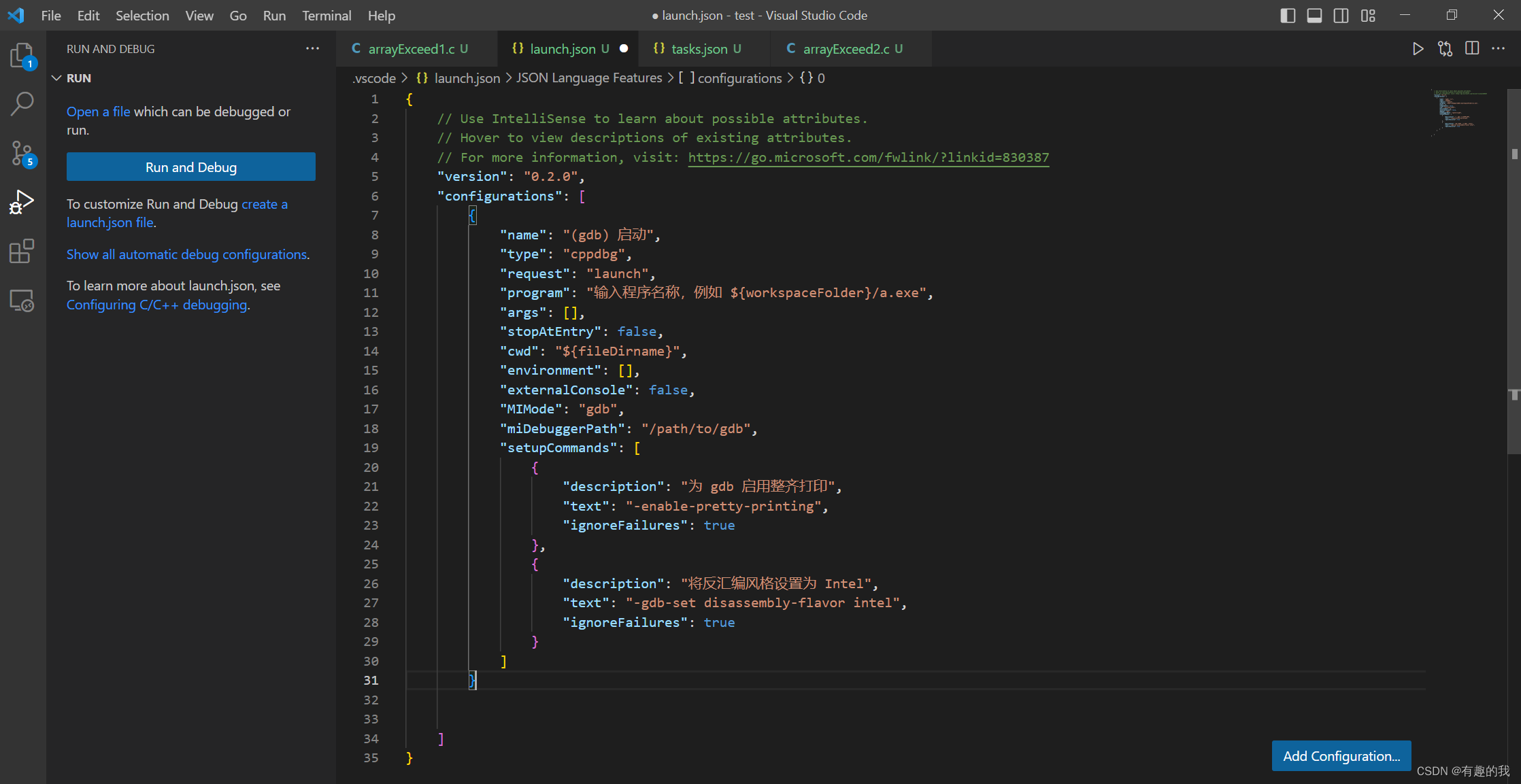
下面来分别介绍下每项配置的含义:
name:给配置项的起一个易于理解的名称,
调试过程中可以在调试按钮处看到:
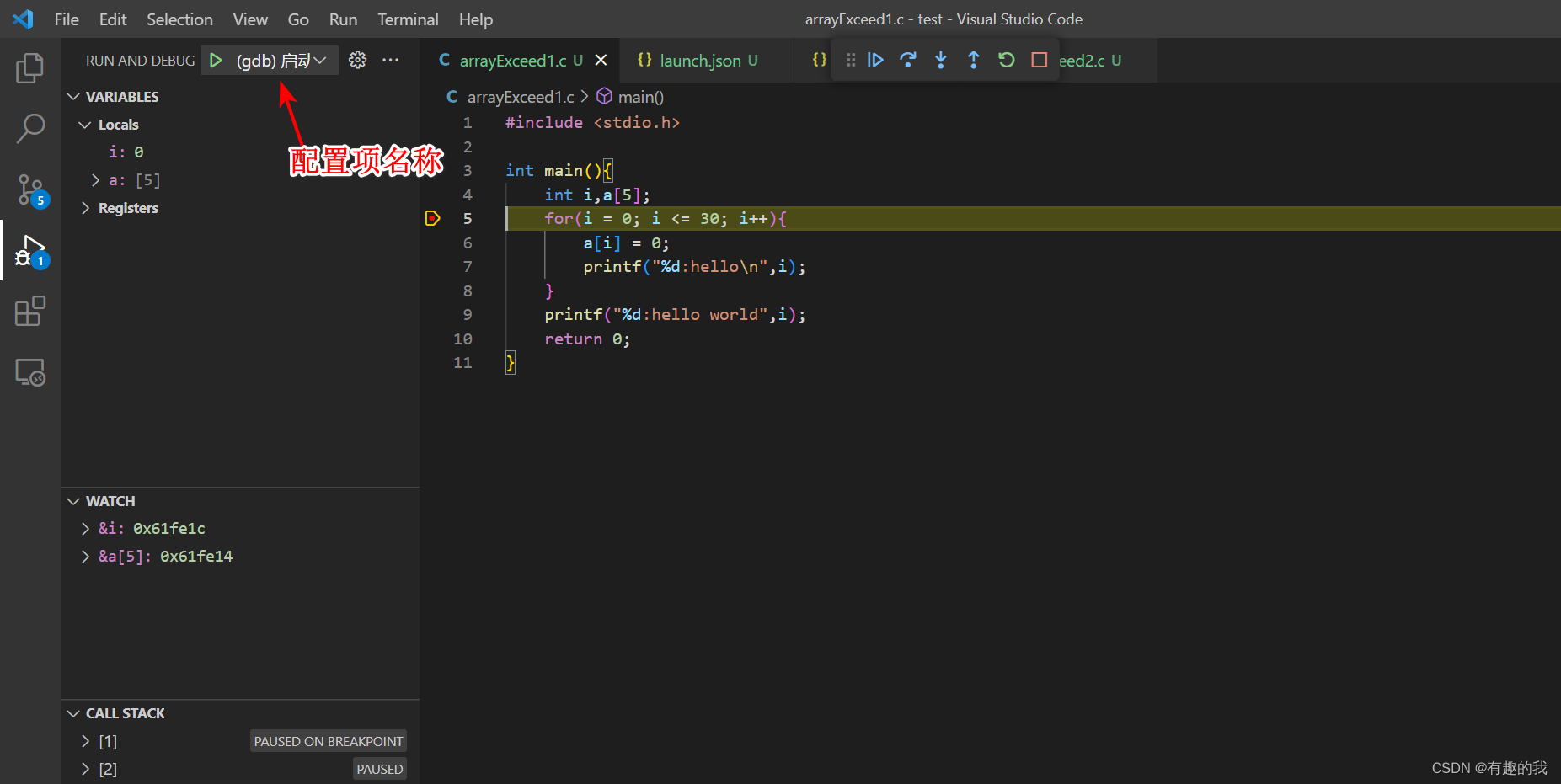
type:根据开发语言决定。eg.node.js的type为node,c语言的type为cppdbg
request:指定调试模式,有launch和attach两种。
使用launch可以为程序搭一个调试器,支持加断点。
program:指定要调试的程序。需要和tasks.json中的目标文件一致。
args:main函数(argc,argv)的参数。启动时,传递到main函数中。
stopAtEntry:如果想要在main函数停止,这里设为true
MIMode:配置调试器类型gdb or lldb
miDebuggerPath:配置调试器的路径(eg,gdb)。会自动搜索电脑中的调试器,根据MIMode的配置类型来找。